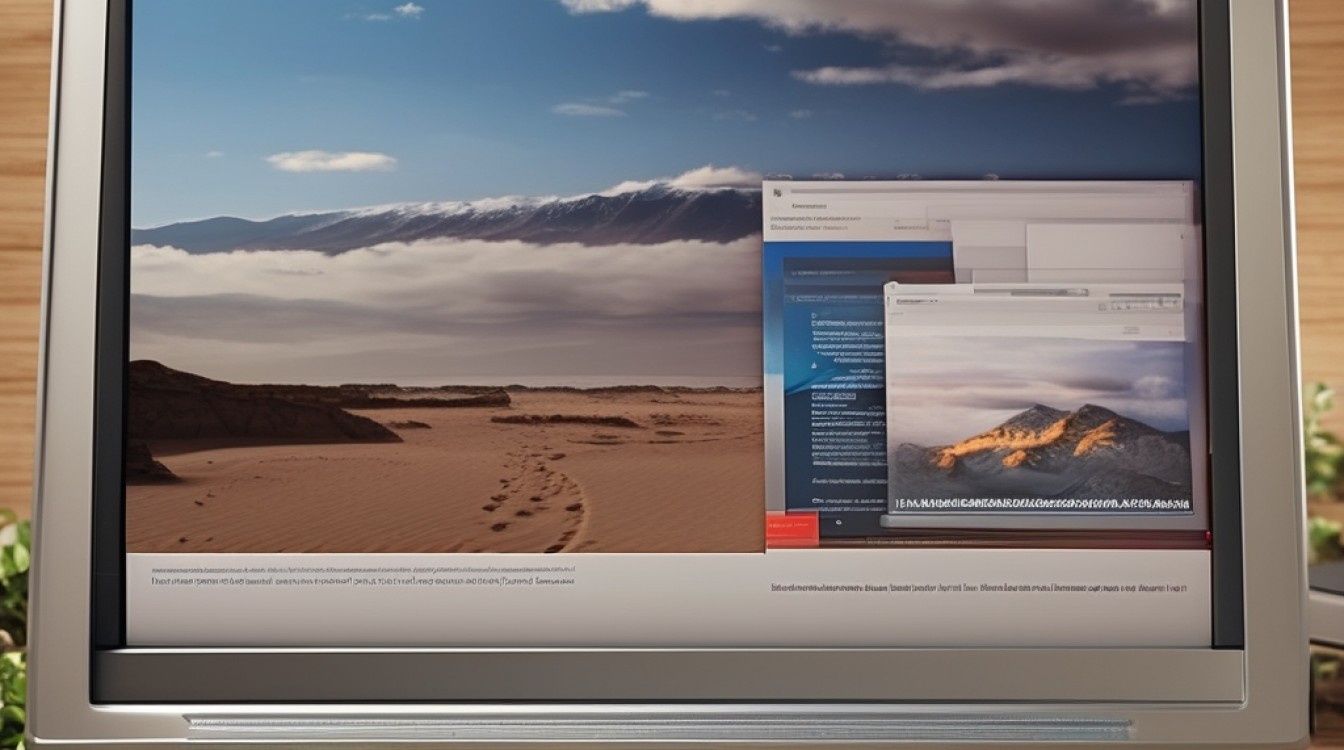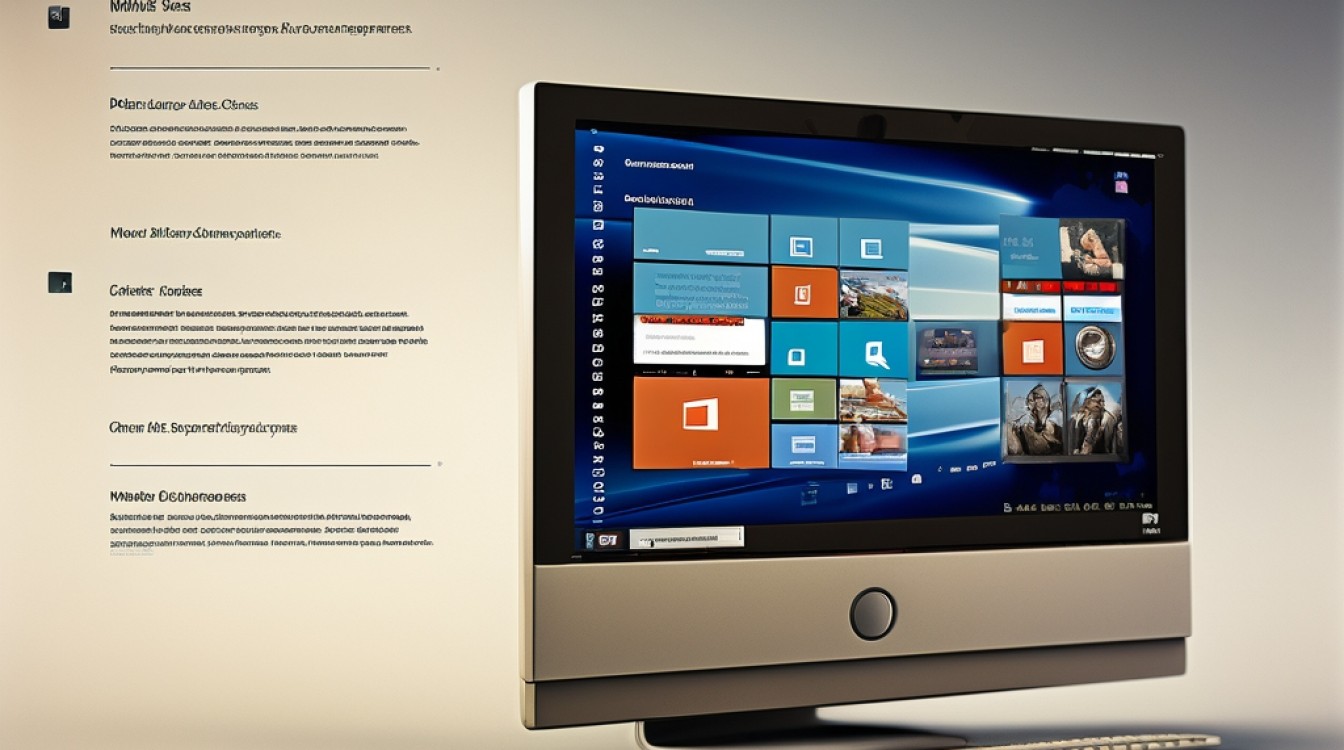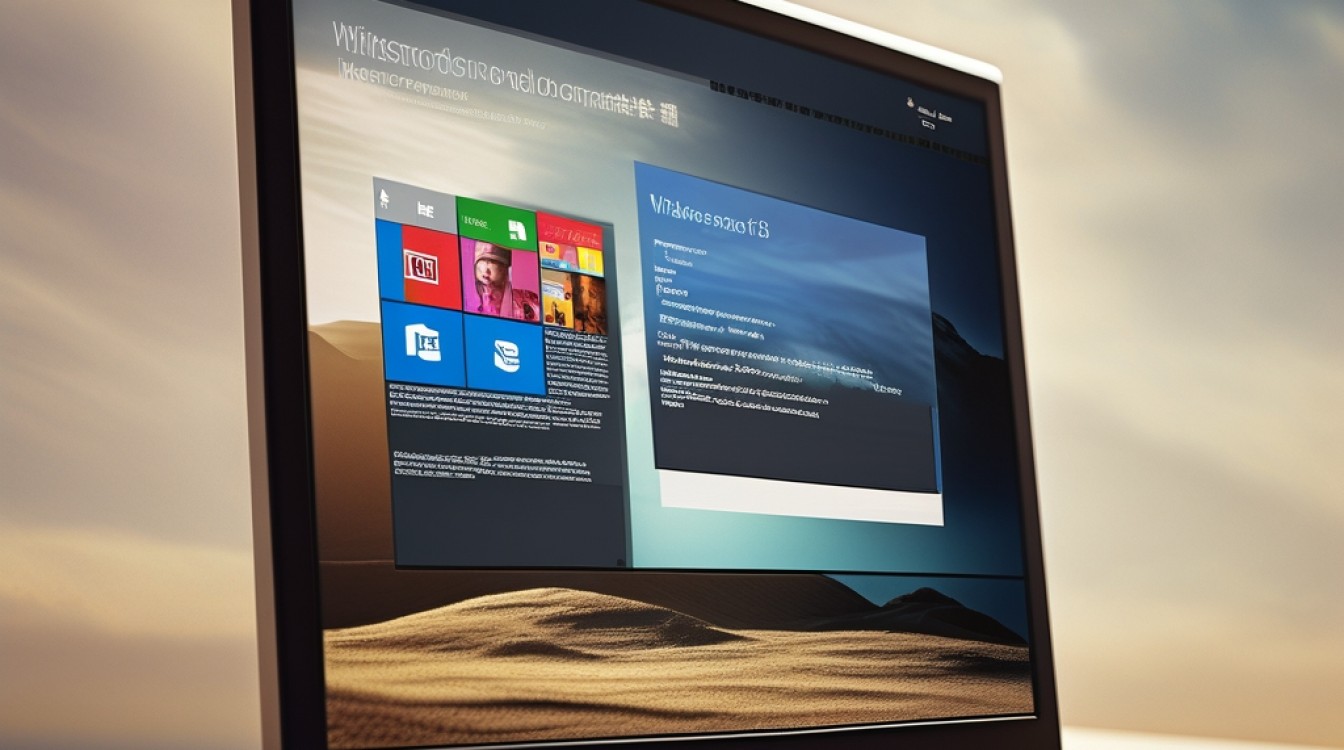Windows 7系统下载及安装指南
背景介绍
Windows 7自2009年发布以来,凭借其稳定性、兼容性和用户友好的界面,成为了许多用户的首选操作系统,尽管微软已经在2020年1月停止了对Windows 7的官方支持,但仍有不少用户由于各种原因选择继续使用这一经典系统,本文将详细介绍如何从官网下载Windows 7系统镜像,并提供安装指南。
下载Windows 7系统镜像
步骤一:访问微软官方网站
官方网站地址:[https://www.microsoft.com](https://www.microsoft.com)
注意事项:请确保访问的是微软官方网站,以避免下载到恶意软件或病毒。
步骤二:导航至下载页面
在官网首页,点击“软件下载”或直接访问[https://www.microsoft.com/zh-cn/software-download/windows7](https://www.microsoft.com/zh-cn/software-download/windows7)。
选择需要下载的Windows 7版本(如旗舰版、专业版等)。
步骤三:选择合适的版本
语言选择:简体中文
版本选择:根据个人需求选择32位或64位版本
下载链接:点击下载链接,保存ISO文件到本地。
安装Windows 7系统
准备工作
1、备份数据:安装前务必备份重要数据,以免发生意外丢失。
2、创建安装介质:可以使用U盘或光盘制作启动盘。
U盘启动盘:使用Rufus等工具将ISO文件写入U盘。
光盘启动盘:使用刻录软件将ISO文件刻录至DVD。
3、BIOS设置:重启电脑并进入BIOS设置,将启动顺序设置为从U盘或光盘启动。
安装过程
1、插入启动盘:将准备好的U盘或光盘插入电脑。
2、启动安装程序:重启电脑后,系统会自动从启动盘引导,进入Windows 7安装界面。
3、语言和其他首选项:选择安装语言、时间货币格式和键盘输入法,点击“下一步”。
4、安装类型:选择“自定义(高级)”进行全新安装。
5、分区设置:选择要安装系统的分区,可以是新分区或者已有分区,注意,安装过程会格式化所选分区。
6、开始安装:确认无误后,点击“下一步”,系统将开始自动安装。
7、用户设置:按照提示输入用户名、计算机名等信息。
8、完成安装:安装完成后,系统会自动重启,进入Windows 7桌面。
常见问题及解答(FAQs)
Q1:Windows 7哪个版本最适合我?
A1:Windows 7的主要版本包括旗舰版、专业版、家庭高级版等,旗舰版功能最全,适合希望体验全部功能的用户;专业版适合商务用户;家庭高级版适合家庭用户,具体选择可以根据个人需求来决定。
Q2:如何激活Windows 7?
A2:可以通过以下几种方法激活Windows 7:
1、在线激活:在系统激活界面输入产品密钥,连接互联网即可在线激活。
2、电话激活:如果在线激活失败,可以选择电话激活,按照提示拨打客服电话完成激活。
3、使用激活工具:虽然不推荐使用第三方激活工具,但在某些情况下可以作为最后的手段,注意选择可靠的工具,避免带来安全隐患。
下载和安装Windows 7并不复杂,只需按照上述步骤操作即可顺利完成,随着技术的发展,Windows 10和Windows 11已经提供了更多的功能和更好的安全性,如果条件允许,建议考虑升级到最新的操作系统版本,无论选择哪个版本的操作系统,都应确保数据安全和系统稳定。